Безопасный режим на Android - это специальная функция, которая позволяет решить многие проблемы с работой смартфона. Однако иногда этот режим включается случайно или без видимых на то причин. Далее мы подробно разберем, что такое безопасный режим, зачем он нужен и как правильно отключить его на телефоне с ОС Android.
Что такое безопасный режим на Android и для чего он нужен
Безопасный режим, или Safe Mode, - это специальный режим работы операционной системы Android. Он предназначен для diagnosticsing и устранения различных проблем, связанных с неправильной работой сторонних приложений.
В безопасном режиме загружаются только базовые компоненты ОС Android и предустановленные системные приложения. При этом все сторонние программы, установленные пользователем, отключаются.
Это позволяет определить, что именно стороннее приложение вызывает проблемы в работе смартфона - зависания, перезагрузки, высокую загрузку процессора.
Безопасный режим упрощает поиск и удаление проблемных приложений, мешающих нормальной работе смартфона.
Когда безопасный режим включается автоматически?
- При обнаружении операционной системой ошибок в работе сторонних приложений.
- При сбоях и перезагрузках, вызванных сторонним софтом.
- При запуске приложений, расцененных системой как вредоносные.
Таким образом, безопасный режим помогает восстановить стабильную работу смартфона и предотвратить конфликты между приложениями и системой Android.
Как понять, что включен безопасный режим
При активации безопасного режима на экране могут появиться специальные уведомления и индикаторы:
- Надпись "Безопасный режим" вверху или внизу экрана.
- Сообщение о включении режима в строке уведомлений при свайпе сверху вниз.
- Отсутствие части сторонних приложений, загружены только системные.
Если такие признаки есть, значит безопасный режим активен. Если же надписей нет, а приложения пропали по другой причине, стоит проверить на вирусы или обратиться в сервис.
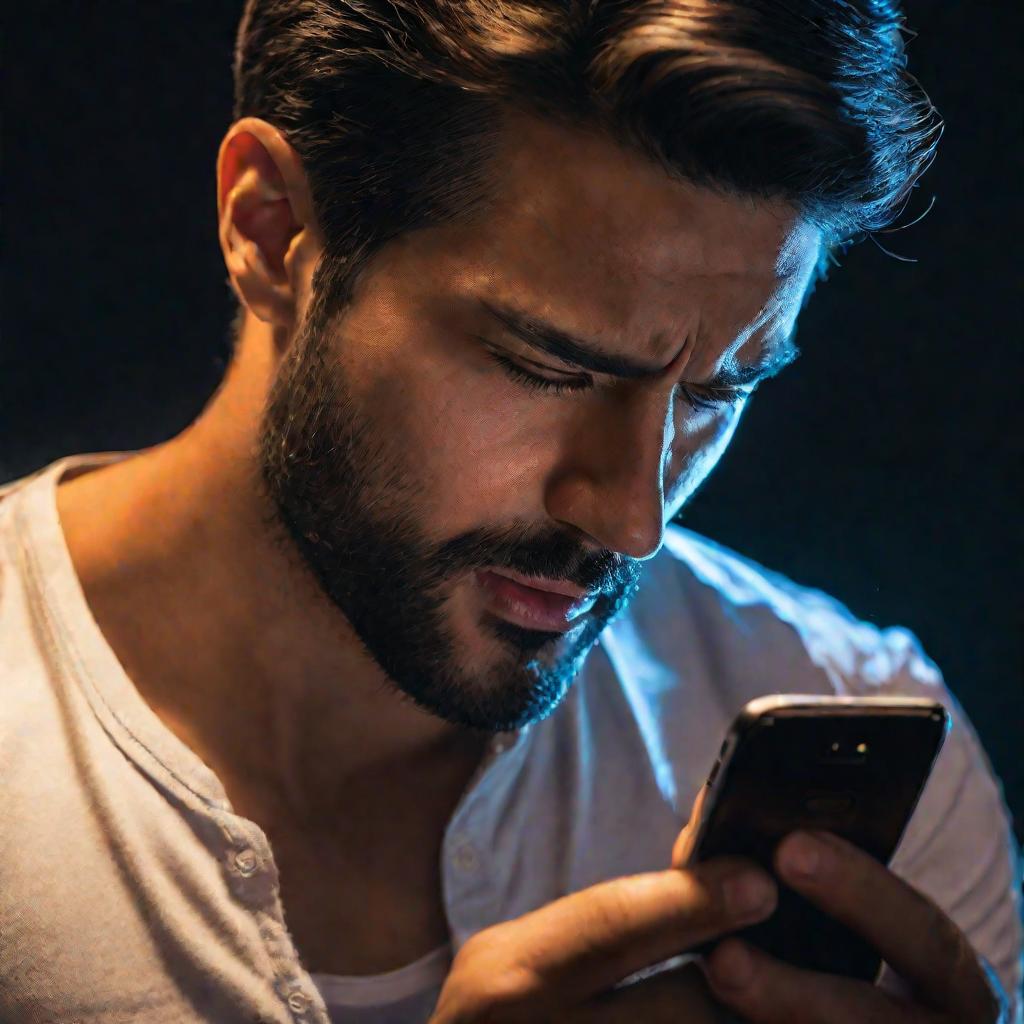
Как включить и отключить безопасный режим
Чтобы вручную активировать безопасный режим на Android, используется комбинация из нажатия кнопки включения/блокировки.
Порядок действий:
- Зажмите и удерживайте кнопку блокировки экрана.
- Дождитесь появления окна с вариантами "Выключение" и "Перезагрузка".
- Нажмите и удерживайте "Выключение" около 5 секунд, пока не появится пункт "Безопасный режим".
- Выберите его, подождите перезагрузки телефона.
После включения безопасного режима нужно найти и удалить проблемное приложение, мешающее работе смартфона.
Для выхода из безопасного режима достаточно выключить телефон и включить снова как обычно. После перезагрузки включатся все приложения и Android заработает в штатном режиме.
Также отключить безопасный режим можно через панель уведомлений, что мы рассмотрим далее.
Как отключить безопасный режим через уведомления
Если в панели уведомлений появилось сообщение о том, что включен безопасный режим, отключить его можно прямо оттуда:
- Проведите пальцем от верхнего края экрана вниз, чтобы открыть шторку уведомлений.
- Найдите уведомление о безопасном режиме и нажмите на него.
- Часто там есть надпись "Нажмите, чтобы отключить безопасный режим".
После этого безопасный режим должен выключиться, и смартфон перейдет в обычный режим.
Если же нажатие на уведомление не помогло, придется использовать другие способы, такие как перезагрузка телефона или принудительное отключение опции в настройках.
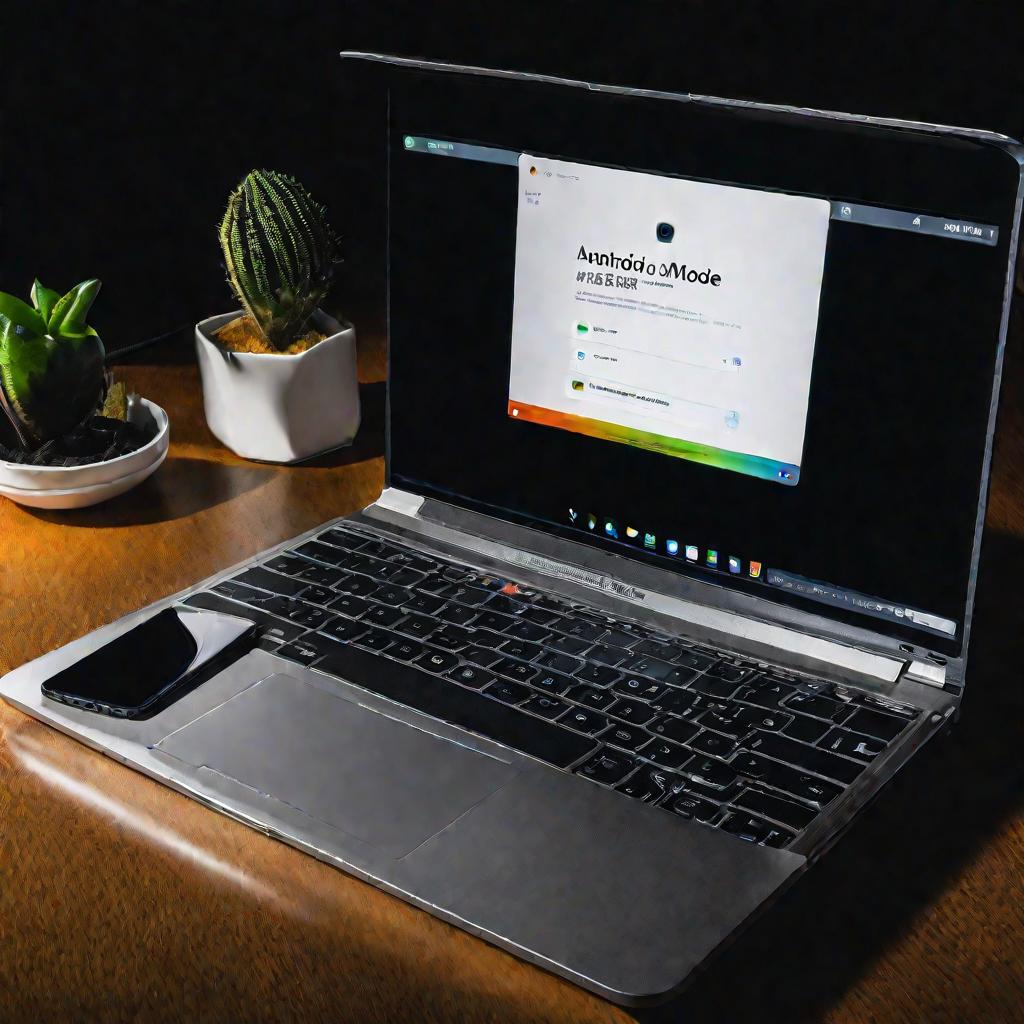
Другие способы отключения безопасного режима
Помимо стандартных способов через меню выключения телефона и уведомления, есть и другие методы отключения безопасного режима на Android:
- Полная перезагрузка смартфона.
- Очистка кэша и данных приложений.
- Удаление проблемных приложений.
- Полный сброс до заводских настроек.
Перезагрузка телефона помогает, если режим включился по ошибке из-за какого-то сбоя. А вот очистка данных и кэша приложений или их полное удаление может помочь избавиться от программ, вызывающих проблемы.
В крайнем случае полный сброс настроек до заводских позволит устранить любые проблемы, в том числе связанные с безопасным режимом.
Однако стоит помнить, что этот метод приведет к удалению всех данных из памяти телефона. Поэтому лучше использовать его, только если другие способы не помогли.
При странном поведении смартфона, несвязанном с работой сторонних приложений, стоит обратиться к другим методам поиска неполадок или в сервисный центр.
Особенности безопасного режима в разных моделях Android
Несмотря на то, что безопасный режим присутствует во всех версиях ОС Android, в разных моделях смартфонов и планшетов могут быть свои нюансы:
- На некоторых устройствах ручное включение безопасного режима заблокировано.
- Встречаются версии прошивки, где недоступны стандартные способы активации через меню.
- Безопасный режим может включаться и отключаться нестандартными способами.
Поэтому, если на вашем Android смартфоне или планшете не работают рассмотренные ранее способы управления этим режимом, стоит поискать альтернативные методы в инструкции к конкретной модели.
Профилактика включения безопасного режима
Чтобы избежать нежелательного автоматического перехода телефона в безопасный режим, рекомендуется:
- Не устанавливать приложения из непроверенных источников.
- Своевременно удалять неиспользуемые и подозрительные приложения.
- Регулярно проверять смартфон на вирусы.
- Устанавливать все обновления ПО и прошивки.
Также важно следить за работой и состоянием самого смартфона:
- Не допускать перегрева телефона.
- Своевременно обновлять и заряжать аккумулятор.
- Не допускать переполнения памяти телефона.
- Периодически перезагружать устройство.
Соблюдение этих простых рекомендаций поможет избежать многих проблем, включая нештатное включение безопасного режима на Android.
Что делать, если безопасный режим не отключается
Иногда бывают ситуации, когда ни один из рассмотренных методов не позволяет отключить безопасный режим на Android. В этом случае стоит попробовать:
- Переустановить последние обновления ПО.
- Загрузить и установить старую версию прошивки.
- Сделать полный сброс настроек через recovery mode.
- Обратиться в сервисный центр за помощью.
Причиной проблемы может быть нестабильная версия ПО или прошивки. Иногда помогает возврат к предыдущей стабильной версии ОС.
Но в некоторых случаях причина в железе или неисправности самой системы Android. Тогда уже нужна будет помощь мастеров в сервисном центре.
Выводы
Безопасный режим на Android может спасти в сложной ситуации с нестабильной работой смартфона. Но опытному пользователю обычно удается избежать его непреднамеренного включения. Главное - вовремя удалять подозрительные приложения, следить за состоянием памяти и системы, устанавливать все обновления ПО и прошивки.

























